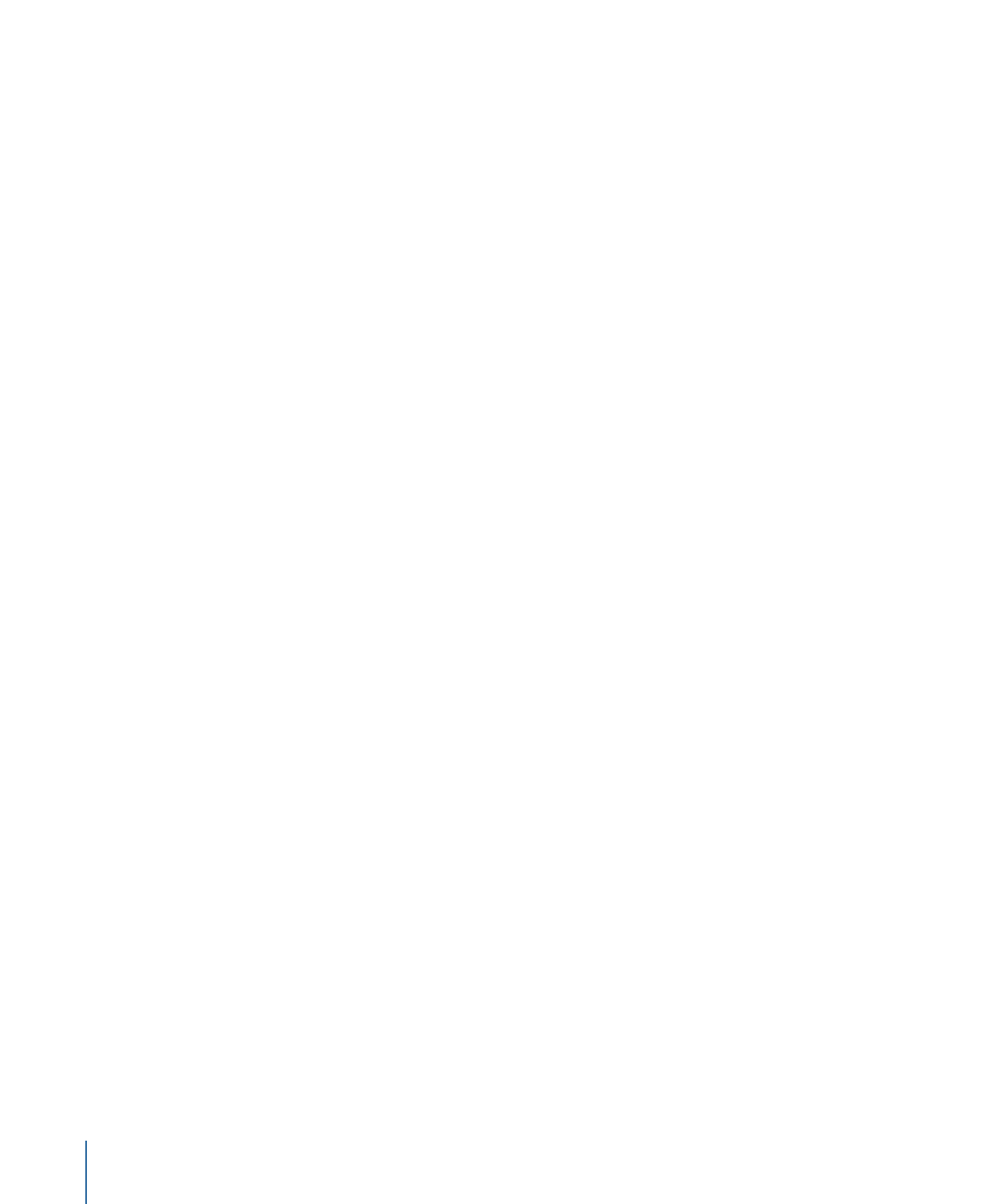
Enregistrement et partage d’éléments de la bibliothèque personnalisés
Vous pouvez enregistrer pratiquement n’importe quel objet de Motion dans la
bibliothèque, notamment des lumières et des caméras animées, des comportements,
des filtres, des systèmes de particules ou des réplicateurs personnalisés, des formes et
du texte, ainsi que des couches et des groupes. Une fois qu’un objet est placé dans la
bibliothèque, il peut être ajouté à un projet comme n’importe quel autre élément de la
bibliothèque.
Vous pouvez enregistrer de multiples objets dans la bibliothèque sous la forme d’un seul
ou de plusieurs fichiers. Par exemple, si vous créez un effet à partir de plusieurs filtres et
que vous souhaitez sauvegarder leur effet cumulé afin de les appliquer ultérieurement
à d’autres objets, vous pouvez enregistrer les filtres sous forme d’un seul élément dans
la bibliothèque.
Bien que vous puissiez enregistrer vos objets personnalisés dans des dossiers portant
leur nom, il est préférable de placer les objets que vous utilisez le plus fréquemment dans
la catégorie Favoris. Comme certaines catégories de la bibliothèque Motion contiennent
de très nombreux éléments, placer vos éléments personnalisés dans les catégories Favoris
ou Menu Favoris peut vous faire gagner un temps précieux en termes de recherche. Vous
avez la possibilité de créer des dossiers supplémentaires dans la catégorie Favoris, afin
de mieux organiser vos éléments personnalisés.
Remarque : vous pouvez créer des dossiers dans les catégories intégrées, comme la
sous-catégorie de filtres Étalonnage, mais ils ne seront visibles que dans la pile de la
bibliothèque et non dans la barre latérale. Quant aux dossiers créés dans la catégorie
Favoris, ils apparaissent dans la barre latérale de la bibliothèque.
Pour enregistrer un objet dans la bibliothèque
1
Ouvrez la bibliothèque, puis sélectionnez la catégorie Favoris, Menu Favoris ou une autre.
2
Faites glisser l’objet personnalisé à enregistrer depuis la liste Couches, la timeline ou
l’inspecteur et déposez-le dans la pile située au bas de la bibliothèque.
Les objets enregistrés dans la catégorie Menu Favoris peuvent être rapidement appliqués
à des objets grâce au menu Favoris.
44
Chapitre 2
Interface de Motion
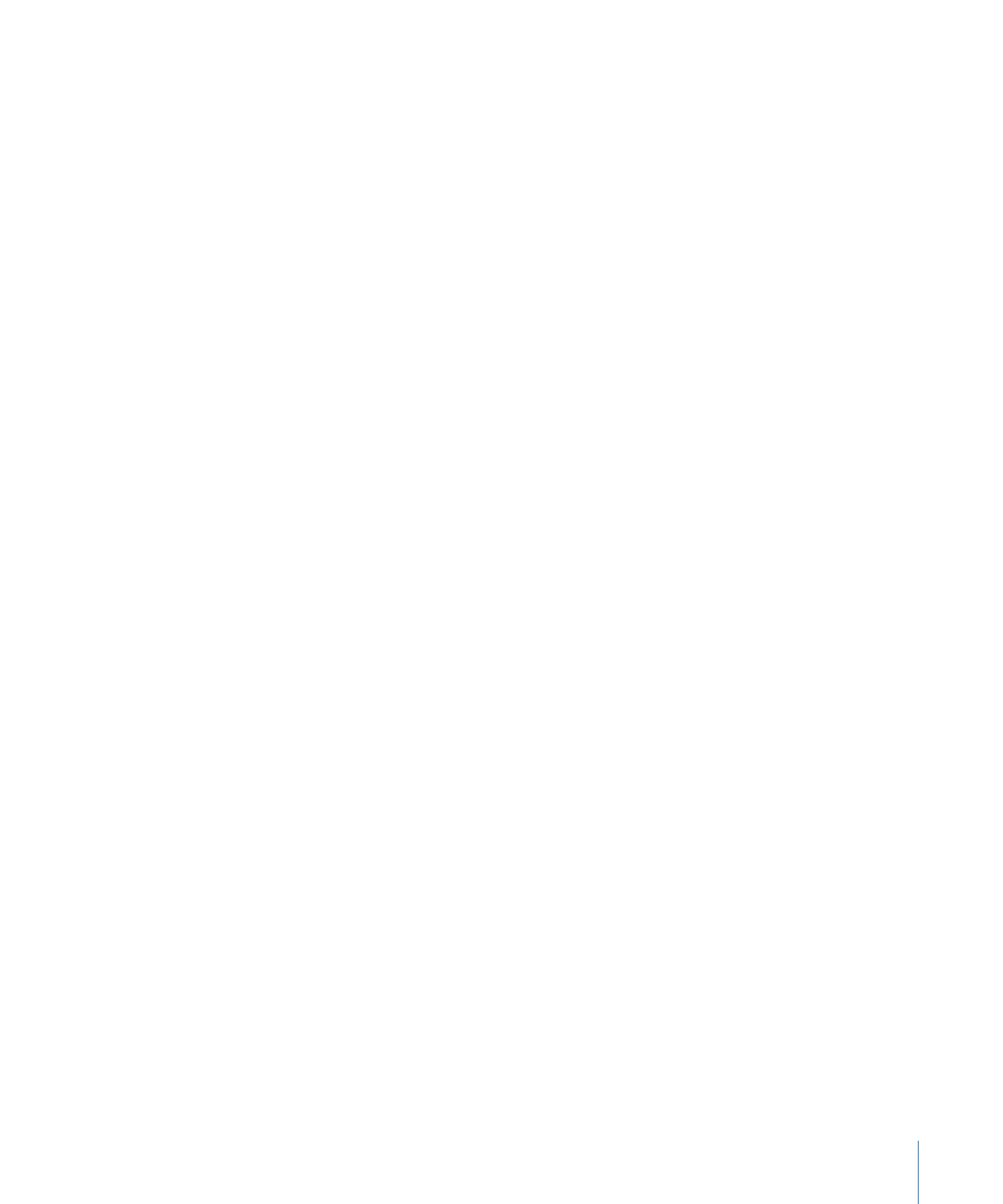
Lorsque vous enregistrez un objet personnalisé, celui-ci est placé dans le dossier
/Utilisateurs/nom_utilisateur/Bibliothèque/Application Support/Motion/Library/.
Remarque : les éléments que vous faites glisser et que vous déposez dans une catégorie
inappropriée sont placés dans la catégorie qui leur correspond. Par exemple, si vous
déposez un comportement personnalisé dans la catégorie Filtres, il est placé dans la
catégorie Comportements qui est alors activée.
Pour enregistrer plusieurs objets dans la bibliothèque
1
Ouvrez la bibliothèque, puis sélectionnez la catégorie Favoris, Menu Favoris ou une autre.
2
Dans la liste Couches, sélectionnez tous les objets à enregistrer et faites-les glisser dans
la pile en maintenant le bouton de la souris enfoncé jusqu’à ce que le menu déroulant
apparaisse.
3
Dans le menu déroulant, choisissez « Tous dans un fichier » ou « Fichiers multiples ».
L’option « Tous dans un fichier » enregistre tous les objets ensemble en les répertoriant
comme un seul élément dans la bibliothèque. À l’inverse, l’option « Fichiers multiples »
enregistre les objets dans la bibliothèque comme des éléments séparés.
4
Pour nommer les fichiers, procédez de l’une des manières suivantes :
• Cliquez sur l’icône dans la pile de la bibliothèque en maintenant la touche ctrl enfoncée,
choisissez Renommer dans le menu contextuel, puis saisissez un nom.
• Sélectionnez l’icône, cliquez sur « Sans titre », puis saisissez un nom.
Vous pouvez aussi saisir des notes personnalisées sur tout élément enregistré dans la
bibliothèque. Pour cela, cliquez sur l’icône en maintenant la touche ctrl enfoncée, choisissez
Modifier la description dans le menu contextuel, saisissez le texte de la note dans la zone
de dialogue affichée, puis cliquez sur OK.